ps:这里知识兔小编分享的是acdsee photo studio Pro 2019破解版下载,附带的注册码和激活码可以完美成功激活软件,其详细的安装教程可参考下文操作,希望对网友们有一定的帮助。
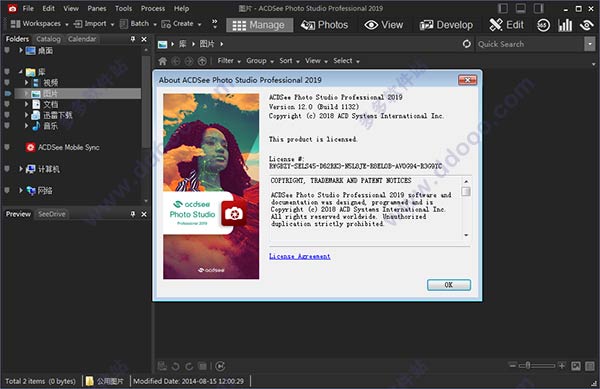
acdsee pro 2019破解版安装教程:
1、下载解压,得到acdsee photo studio Pro 2019原程序和破解文件;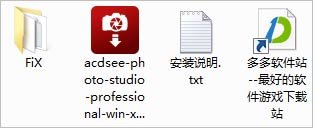
2、双击文件“acdsee-photo-studio-professional-win-x64-en.exe”安装原程序,接受软件协议;
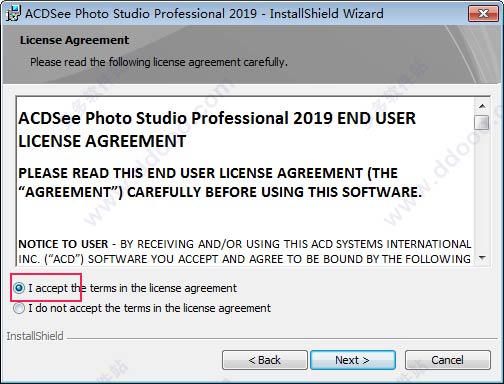
3、选择“complete”完整安装;
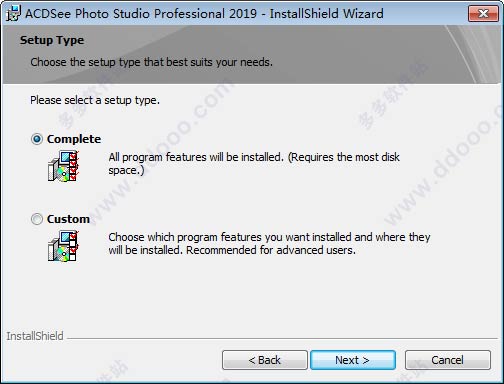
4、安装完成后关闭软件,断开网络,你可以拨了网络或者禁用网络;
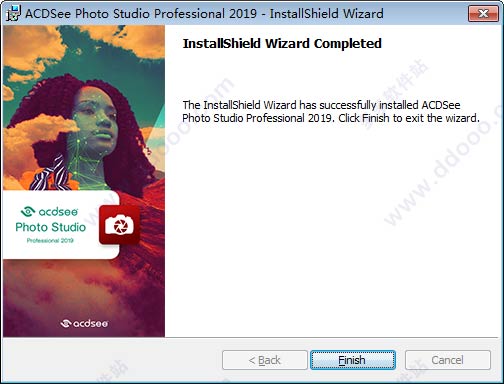
5、接下来对软件进行破解,将Fix文件夹中的ACDSeeProfessional2019.exe复制到安装目录中替换。
软件默认目录【C:\Program Files\ACD Systems\ACDSee Pro\12.0】
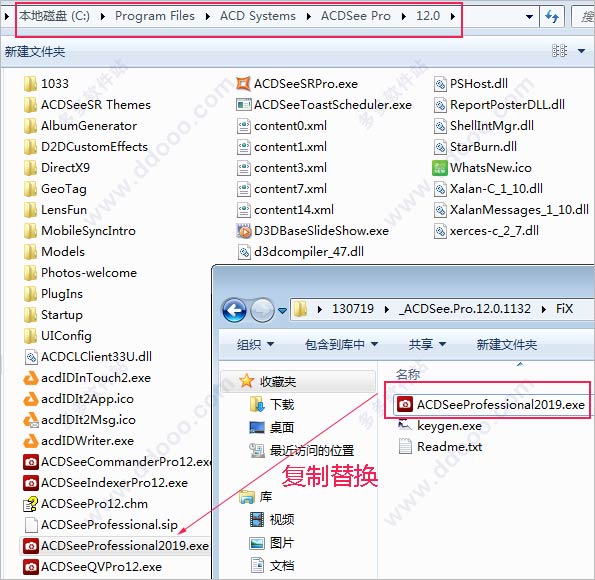
6、这里运行桌面上生成的acdsee pro 2019图标会提示注册,选择离线激活offline registration,输入License code:【RWGBZY-SELS45-D62RK3-N5L8JE-R8ELOB-AVOG94-R3G9YC】点击下一步;
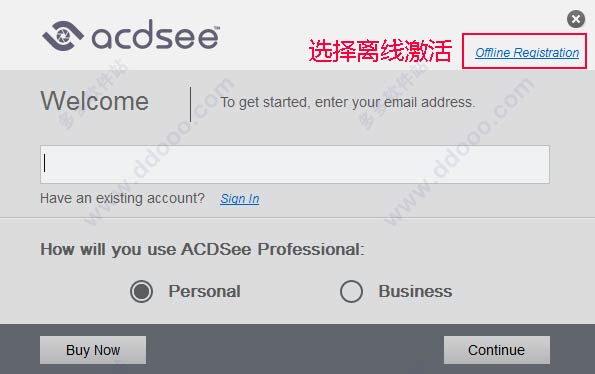
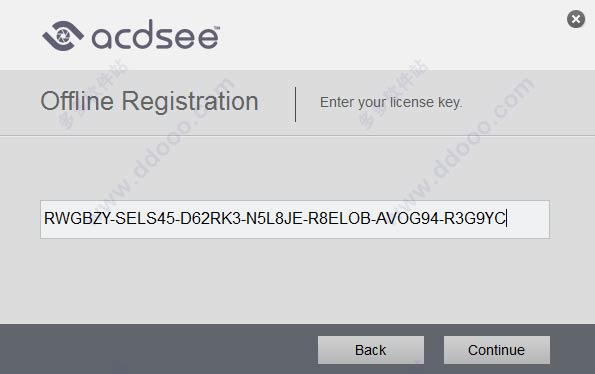
7、输入Unlock code: 【UE4Z4-BSZ7BF24-VEUY39UM-3BD7KFTE-35F8ASCK-WCJXHSEB-PQ4M2BMC-MZYNY25B-TSU5KWYM-2G7UJP6U】点击激活。
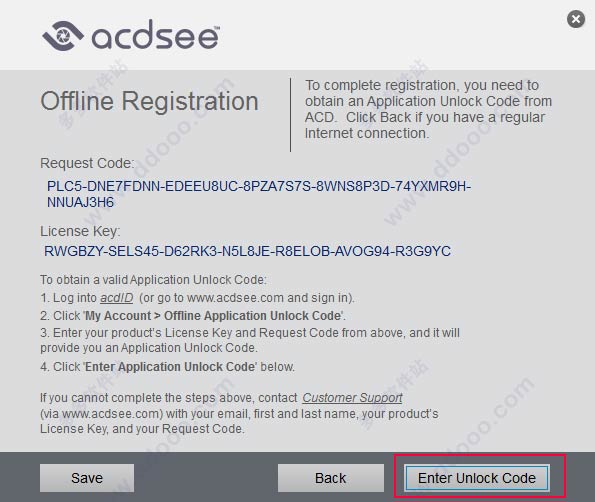
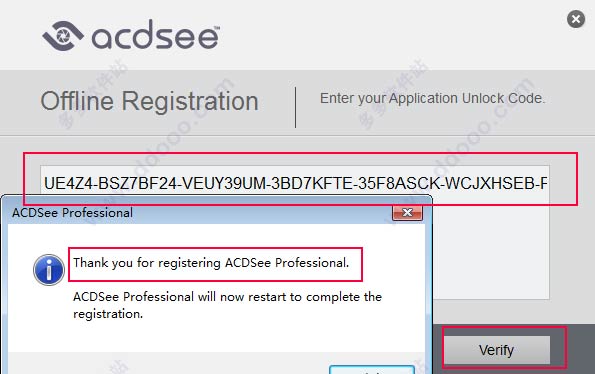
8、至此,acdsee photo studio Pro 2019破解版成功激活,用户可以无限制免费使用。
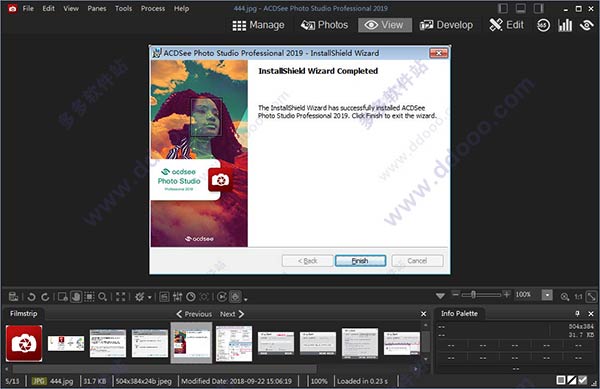
acdsee pro 2019新功能:
1、添加开发模式画笔刷上振动,饱和度,色调,亮度和对比度,颜色叠加,或调整图像部分温度,色调和色调曲线,而不影响其他曲线,或使用线性和径向渐变逐渐应用它们。
2、改进的黑与白
在黑白模式下,增加或减少每种颜色的对比度,并指定对比度调整所针对的亮度范围。
3、颜色LUT
通过将LUT导入并应用为彩色编辑模式滤镜,对图像进行无缝颜色分级。
4、对比色
调整特定色调的对比度并定位精确的亮度范围,以突出显示高光或阴影中的对比度细节。
5、支持HEIF
解码HEIF文件 - 一种用于图像和图像序列的高效媒体容器格式 - 在ACDSee Photo Studio中。
6、自动前进
添加元数据会提示ACDSee自动前进到下一个图像,允许您组织整个文件夹而无需将手从键盘上移开。
7、开发设置窗格
查看在“开发”模式下对图像进行的调整,复制这些调整并将其粘贴到其他图像上,或者在“管理”模式或“查看”模式的便利范围内恢复所有图像。
8、导入/导出开发/编辑预设
通过导出将您的预设分发给其他人,或通过导入在其他人的工作或处理过程中使用您的预设。
9、导入/导出操作
通过将其导出为方便,压缩的包或接收朋友所做的操作,享受记录操作的无限创造潜力,与其他用户共享您的操作。
10、亮度选择
根据图像的亮度创建选择。像素越亮,该像素的选择就越强。
11、管理模式下的可自定义键盘快捷键
通过您的管理流程,为您工作流程的每个阶段分享可定制的热键。
12、打印改进
使用内置于“打印”对话框中的曝光,对比度和清晰度设置来补偿打印机的特性。
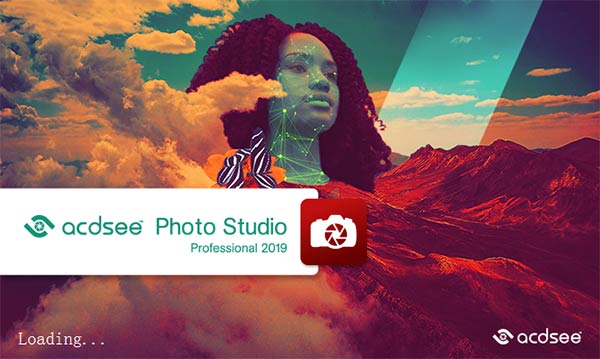
更新日志
acdsee pro 2019更新日志一、为以下相机型号添加了RAW支持:
佳能EOS 2000D(EOS Rebel T7,EOS Kiss X90,EOS 1500D)
佳能EOS 4000D(EOS Rebel T100,EOS 3000D)
尼康1 S2
尼康Z7
松下FZ-83
Panasonic LUMIX ZS200(DC-TX2,DC-TZ200,DC-TZ202,DC-TZ220,DC-ZS220)
宾得K-S2
宾得KP
索尼A7 III(ILCE-7M3)
索尼RX100 VI(DSC-RX100M6)
二、新功能
1、人脸检测和面部识别:自动识别人脸并为检测到的人脸指定名称
2、开发模式画笔现在包括Vibrance,白平衡,颜色叠加,颜色均衡(饱和度,亮度,色调和对比度)和色调曲线
3、改进了在显影和编辑模式下转换为黑白工具:可以增加或减少每种颜色的对比度,并指定对比度调整所针对的亮度范围
4、在编辑模式下导入并应用颜色LUT
5、支持HEIF:为图像和图像序列解码这种高效的媒体容器格式。
6、自动前进:添加元数据会提示ACDSee自动前进到下一个图像
7、“开发设置”窗格:显示在“开发”模式下对图像进行的调整设置
8、导入和导出开发和编辑模式预设
9、导入和导出ACDSee操作
10、亮度选择:根据图像的亮度创建选择
11、“管理”模式中的可自定义键盘快捷键
三、改进
1、改进的曲线控制
2、在“管理”模式下添加了“处理”下拉菜单
3、增加了快速类别和关键字表格中的单元格数量
4、在“开发”模式下将曝光范围加倍
5、将亮点增强范围加倍
6、改进了在开发模式下的画笔工作流程
7、在编辑模式下添加了“修复智能擦除”工具
8、在开发模式下添加了额外的画笔
9、在“打印”对话框中添加了“调整”
10、在编辑模式选项中添加了AutoSave
11、添加了在批量导出中按百分比调整大小的选项
12、在导入对话框中添加了对下划线的支持作为分隔符
13、添加了在“开发”模式下撤消/重做单个滑块的功能
四、已知的问题
1、操作浏览器只能在ACDSee管理模式的一个实例中调用。
2、从移动设备拖放到Windows资源管理器不起作用,但支持从ACDSee内的移动设备进行拖放。
3、在某些情况下,在Windows 7和8上,当相机通过USB电缆连接到计算机时,导入工具可能无法显示媒体文件,也不会复制它们。在这些情况下,知识兔建议使用Windows资源管理器将这些设备中的项目复制到您的计算机,或通过读卡器导入媒体。
4、在开发模式下不支持.acdc格式。
5、文本/水印在某些情况下显示不正确的预览。
6、建议您在导入Lightroom数据库后重新启动ACDSee。
五、支持的
1、ACDSee Professional 2019和Ultimate 2019支持在ACDSee Professional 2018和Ultimate 2018中创建的ACDSee Actions。
2、专业2019和Ultimate 2019中创建的ACDSee Actions与ACDSee Professional 2018和Ultimate 2018向后兼容,只要ACDSee Professional 2018和Ultimate 2018中使用的功能可用。
六、不支持
1、编辑PSD和TIFF文件时,ACDSee不保留图层。
2、不支持压缩的Fujifilm X-trans RAW和DNG。
3、HEIC文件不支持IPTC元数据。>
下载仅供下载体验和测试学习,不得商用和正当使用。
下载体验
